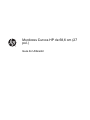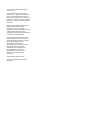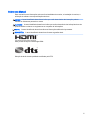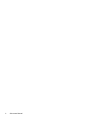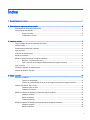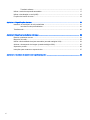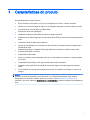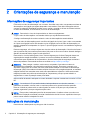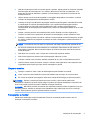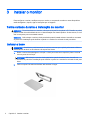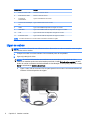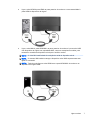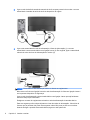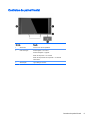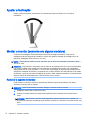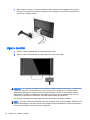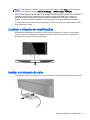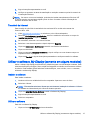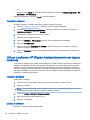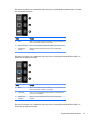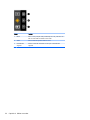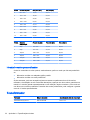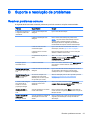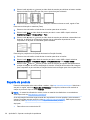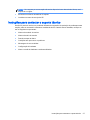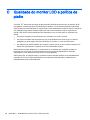Monitores Curvos HP de 68,6 cm (27
pol.)
Guia do Utilizador

© 2014 Hewlett-Packard Development
Company, L.P.
Para patentes de DTS, consulte http://
patents.dts.com. Fabricado sob licença da
DTS Licensing Limited. DTS, DTS-HD, o
símbolo e DTS ou DTS-HD e o símbolo em
conjunto são marcas comerciais registadas
da DTS, Inc. © DTS, Inc. Todos os direitos
reservados.
HDMI, o logótipo HDMI e High Definition
Multimedia Interface são marcas
comerciais ou marcas comerciais
registadas da LLC Licença HDMI. Microsoft
e Windows são marcas comerciais
registadas do grupo de empresas Microsoft
Corporation nos Estados Unidos.
As informações deste documento estão
sujeitas a alteração sem aviso prévio. As
únicas garantias para produtos e serviços
da HP estão estabelecidas nas
declarações expressas que os
acompanham. No presente documento,
nenhuma declaração deverá ser
interpretada como constituindo uma
garantia adicional. A HP não se
responsabiliza por erros técnicos e
editoriais ou por omissões neste
documento.
Primeira edição: Agosto de 2014
Número de publicação do documento:
792606-131

Sobre este Manual
Este manual fornece informações sobre as funcionalidades do monitor, a instalação do monitor, a
utilização do software e as especificações técnicas.
AVISO! O texto identificado desta forma indica que a não observância das instruções poderá
resultar em ferimentos pessoais ou morte.
CUIDADO: O texto identificado desta forma indica que a não observância das indicações do aviso
poderá resultar em danos no equipamento ou na perda de informações.
NOTA: O texto identificado desta forma fornece informações adicionais importantes.
SUGESTÃO: O texto identificado desta forma fornece sugestões úteis.
Este produto incorpora a tecnologia HDMI.
Solução de áudio de alta qualidade certificada pela DTS.
iii

iv Sobre este Manual

Índice
1 Características do produto ................................................................................................................................ 1
2 Orientações de segurança e manutenção ........................................................................................................ 2
Informações de segurança importantes ............................................................................................... 2
Instruções de manutenção ................................................................................................................... 2
Limpar o monitor .................................................................................................................. 3
Transportar o monitor .......................................................................................................... 3
3 Instalar o monitor .............................................................................................................................................. 4
Tenha cuidado durante a instalação do monitor .................................................................................. 4
Instalar a base ...................................................................................................................................... 4
Componentes posteriores e laterais ..................................................................................................... 5
Ligar os cabos ...................................................................................................................................... 6
Controlos do painel frontal ................................................................................................................... 9
Ajustar a inclinação ............................................................................................................................ 10
Montar o monitor (somente em alguns modelos) ............................................................................... 10
Remover o suporte do monitor .......................................................................................... 10
Fixar o suporte de montagem VESA (somente em alguns modelos) ................................ 11
Ligar o monitor ................................................................................................................................... 12
Localizar a etiqueta de classificações ................................................................................................ 13
Instalar um bloqueio do cabo ............................................................................................................. 13
4 Utilizar o monitor ............................................................................................................................................. 14
Software e utilitários ........................................................................................................................... 14
Ficheiro de informação ...................................................................................................... 14
Ficheiro de correspondência de cores de imagem (somente em alguns modelos) .......... 14
Instalar os ficheiros .INF e .ICM ......................................................................................................... 14
Instalar a partir do disco .................................................................................................... 14
Transferir da Internet ......................................................................................................... 15
Utilizar o software My Display (somente em alguns modelos) ........................................................... 15
Instalar o software ............................................................................................................. 15
Utilizar o software .............................................................................................................. 15
Transferir software ............................................................................................................. 16
Utilizar o software HP Display Assistant (somente em alguns modelos) ........................................... 16
Instalar o software ............................................................................................................. 16
Utilizar o software .............................................................................................................. 16
v

Transferir software ............................................................................................................. 17
Utilizar o modo de suspensão automática ......................................................................................... 17
Utilizar a visualização no ecrã (OSD) ................................................................................................. 18
Funções dos botões do menu ............................................................................................................ 18
Apêndice A Especificações técnicas ................................................................................................................. 21
Identificar as resoluções do ecrã predefinidas ................................................................................... 21
Introduzir modos personalizados ....................................................................................... 22
Transformador .................................................................................................................................... 22
Apêndice B Suporte e resolução de problemas ................................................................................................ 23
Resolver problemas comuns .............................................................................................................. 23
Bloqueios do botão ............................................................................................................................. 24
Utilizar a funcionalidade de ajuste automático (entrada analógica VGA) .......................................... 24
Otimizar o desempenho de imagem (entrada analógica VGA) .......................................................... 25
Suporte do produto ............................................................................................................................. 26
Instruções para contactar o suporte técnico ...................................................................................... 27
Apêndice C Qualidade do monitor LCD e política de pixéis .............................................................................. 28
vi

1 Características do produto
As características do monitor incluem:
●
Ecrã com área visível de 68,6 cm (27 pol.) na diagonal com 1920 x 1080 de resolução
●
Monitor curvo com tecnologia de ângulo de visualização largo para um melhor campo de visão
●
Uma entrada de vídeo HDMI e uma MHL/HDMI
●
Entrada de vídeo VGA (analógica)
●
Adaptador DisplayPort para HDMI (somente em alguns modelos)
●
Altifalantes de 4 Watts integrados com tecnologia áudio DTS para uma excelente experiência de
áudio
●
Tomada de saída de áudio (auscultadores)
●
Ajustes de visualização no ecrã (OSD) em vários idiomas, permitindo uma fácil configuração e
otimização do ecrã
●
Software My Display ou software HP Display Assistant (consoante o modelo) incluído para
ajustar as definições do monitor
●
Capacidade de inclinação
●
Disco com software e documentação que inclui os controladores do monitor e a documentação
do produto
●
Capacidade Plug and Play, caso seja suportada pelo sistema operativo
●
Proteção contra cópia HDCP (proteção de conteúdos digitais de banda larga) nas entradas
HDMI
●
Funcionalidade de poupança de energia para cumprir os requisitos de redução o consumo de
energia
NOTA: Para obter informações de regulamentação e segurança, consulte os
Avisos do Produto
incluídos no disco de multimédia, se for fornecido, ou no kit de documentação. Para localizar
atualizações do manual do utilizador para o seu produto, visite http://www.hp.com/support, e
selecione o seu país. Selecione Controladores e transferências e siga as instruções apresentadas no
ecrã.
1

2 Orientações de segurança e manutenção
Informações de segurança importantes
É fornecido um cabo de alimentação com o monitor. Se utilizar outro cabo, use apenas uma fonte de
alimentação e uma ligação que sejam adequadas a este monitor. Para obter informações sobre o
conjunto de cabos de alimentação a utilizar com o monitor, consulte os
Avisos do Produto
incluídos
no disco de multimédia, se for fornecido, ou no kit de documentação.
AVISO! Para reduzir o risco de choque elétrico ou danos no equipamento:
• Ligue o cabo de alimentação a uma tomada elétrica que seja facilmente acessível.
• Desligue a alimentação do monitor retirando o cabo de alimentação da tomada elétrica.
• Se o seu cabo de alimentação possuir uma ficha de ligação de 3 pinos, ligue o cabo a uma tomada
de 3 pinos com ligação à terra. Não desative o pino de ligação à terra do cabo de alimentação, por
exemplo, adaptando um adaptador de 2 pinos. O pino de ligação à terra é uma medida de segurança
importante.
Para sua segurança, não coloque objetos em cima dos cabos de alimentação. Colocá-los de forma a
que as pessoas não pisem nem tropecem neles. Não puxar os fios nem os cabos. Quando desligar o
aparelho da tomada elétrica, agarre o cabo pela ficha.
Para reduzir o risco de lesões graves, leia o
Guia de Segurança e Conforto
. Este guia descreve a
organização da estação de trabalho, a postura, bem como os hábitos de trabalho e de saúde
convenientes para utilizadores de computadores e fornece informações de segurança mecânica e
elétrica importantes. Este manual encontra-se na Web em http://www.hp.com/ergo.
CUIDADO: Para proteger o monitor, assim como o computador, ligue todos os cabos de
alimentação do computador e dos dispositivos periféricos (monitor, impressora, scanner) a um
dispositivo contra picos de corrente, tais como uma tomada múltipla ou uma fonte de alimentação
ininterrupta (UPS). Nem todas as tomadas múltiplas fornecem uma proteção adequada; as tomadas
múltiplas deverão ser marcadas como tendo esta capacidade em específico. Utilize uma tomada
múltipla que tenha uma política de substituição de componentes, para que possa substituir o
equipamento no caso da proteção contra picos falhar.
Utilize mobília de tamanho adequado e correto destinada a suportar corretamente o monitor LCD da
HP.
AVISO! Os monitores LCD que estão situados inadequadamente em cómodas, estantes,
prateleiras, secretárias, colunas, baús ou carrinhos podem cair e causar ferimentos pessoais.
Deve ter cuidado ao passar todos os cabos ligados ao monitor LCD para que não possam ser
puxados, agarrados e para que ninguém tropece neles.
NOTA: Este produto é adequado para fins de entretenimento. Considere colocar o monitor num
ambiente de iluminação controlada para evitar interferências devido à luz e a superfícies claras que
podem causar reflexos indesejados do ecrã.
Instruções de manutenção
Para melhorar o desempenho e prolongar a vida do monitor:
2 Capítulo 2 Orientações de segurança e manutenção

●
Não abra a caixa do monitor nem tentar reparar o produto. Ajuste apenas os controlos indicados
nas instruções de funcionamento. Se o monitor não estiver a funcionar corretamente, se o
deixar em cair ou ficar danificado, contactar o seu fornecedor, revendedor ou fornecedor de
assistência da HP.
●
Utilizar apenas uma fonte de alimentação e uma ligação adequadas a este monitor, conforme
indicado na etiqueta/placa de identificação do monitor.
●
Certificar-se de que a potência de amperagem total dos produtos ligados à tomada não excede
a classificação de corrente da tomada elétrica e que a potência de amperagem total dos
produtos ligados ao cabo não excede a potência do cabo. Verifique a etiqueta com as
características de alimentação para determinar a potência de amperagem (AMPS ou A) de cada
dispositivo.
●
Instalar o monitor perto de uma tomada de fácil acesso. Desligar o monitor, agarrando o
conector de modo firme e puxando-a da tomada. Nunca desligue o monitor puxando o cabo.
●
Desligue o monitor quando não estiver a utilizá-lo. Pode aumentar consideravelmente a duração
do monitor, utilizando um programa de proteção do ecrã e desligando-o quando não estiver a
ser utilizado.
NOTA: Os monitores com um efeito de "queimado" não estão cobertos pela garantia da HP.
●
As ranhuras e aberturas da caixa destinam-se a ventilação. Estas aberturas não devem ser
bloqueadas ou tapadas. Nunca introduzir objetos de nenhum tipo pelas ranhuras da caixa ou
outras aberturas.
●
Não deixar cair o monitor, nem o colocar em cima de uma superfície instável.
●
Não colocar objetos em cima do cabo de alimentação. Não pisar o cabo.
●
Coloque o monitor num local bem ventilado, afastado da luz, calor ou humidade excessivos.
●
Quando remover a base do monitor, coloque o monitor virado para baixo numa superfície sem
rugosidades para impedir que fique riscado, estragado ou partido.
Limpar o monitor
1. Desligue o monitor e retire o cabo de alimentação da parte traseira da unidade.
2. Limpe o pó do monitor passando um pano anti-estática suave e limpo no ecrã e na caixa.
3. Em casos de sujidade mais exigente, utilize uma solução 50/50 de água e álcool isopropílico.
CUIDADO: Aplique o produto de limpeza num pano e utilize o pano húmido para limpar
suavemente a superfície do ecrã. Nunca aplique o produto de limpeza diretamente na superfície do
ecrã. Pode passar para trás do painel e danificar as peças eletrónicas.
CUIDADO: Não utilize produtos de limpeza que contenham materiais à base de petróleo como, por
exemplo, benzina, diluente ou qualquer outra substância volátil, para limpar a ecrã ou a caixa do
monitor. Estes produtos químicos poderão danificar o monitor.
Transportar o monitor
Mantenha a embalagem original armazenada. Pode ser necessária posteriormente, caso se
desloque ou transporte o monitor.
Instruções de manutenção 3

3 Instalar o monitor
Para configurar o monitor, certifique-se que o monitor, o computador e todos os outros dispositivos
estão desligados e, depois, siga as instruções que se seguem.
Tenha cuidado durante a instalação do monitor
CUIDADO: Para evitar danos no monitor, não toque na superfície do painel LCD. Pressão no painel
poderá causar não-uniformidade de cor ou desorientação dos cristais líquidos. Se isto ocorrer, o ecrã
não irá recuperar para o seu estado normal.
CUIDADO: Não coloque o monitor virado para baixo quando instalar a base. A tensão na curvatura
do painel de visualização pode danificar o painel se o monitor for colocado virado para baixo.
Instalar a base
SUGESTÃO: Considere o posicionamento do monitor, uma vez que o painel pode causar reflexos
perturbadores devido à luz envolvente e às superfícies claras.
1. Retire o monitor da embalagem e coloque-o
virado para cima
numa superfície plana e coberta
com um pano seco e limpo.
CUIDADO: Não coloque o monitor virado para baixo quando instalar a base. A tensão na
curvatura do painel de visualização pode danificar o painel se o monitor for colocado virado para
baixo.
2. Insira o suporte nas ranhuras da base até encaixar no lugar.
4 Capítulo 3 Instalar o monitor

3. Levante a parte inferior do painel de visualização (1) e insira a base na ranhura na parte
posterior do painel de visualização até encaixar no sítio (2).
Componentes posteriores e laterais
Componente Função
1 Botão Menu Prima para abrir o menu OSD, selecionar um item do menu do OSD
ou fechar o menu OSD.
2 Botão mais do menu Se o menu OSD estiver ativo, prima para percorrer o menu OSD e
aumentar os níveis de regulação.
Se o menu OSD estiver inativo, a função depende da entrada de
vídeo ativa e do modelo (consulte Funções dos botões do menu
na página 18 para mais informações).
3 Botão menos do menu Se o menu OSD estiver ativo, prima para percorrer o menu OSD e
reduzir os níveis de regulação.
Se o menu OSD estiver inativo, prima para avançar para a entrada de
vídeo ativa seguinte.
Componentes posteriores e laterais 5

Componente Função
4 Botão aumentar áudio Aumenta o nível de volume.
5 Botão diminuir áudio Diminui o nível de volume.
6 Tomada de
auscultadores
Liga os auscultadores ao monitor.
7 Conector de Alimentação
CC
Liga o transformador CC ao monitor.
8 HDMI Liga o cabo HDMI do dispositivo de origem ao monitor.
9 HDMI MHL Liga o cabo HDMI ou MHL do dispositivo de origem ao monitor.
10 VGA Liga o cabo de VGA do dispositivo de origem ao monitor.
11 Entrada de áudio Liga o cabo de áudio do dispositivo de origem ao monitor.
NOTA: Os cabos incluído com o monitor variam consoante o modelo e a região.
Ligar os cabos
NOTA: O monitor é fornecido com diferentes cabos. Nem todos os cabos mostrados nesta secção
são incluídos com o monitor.
1. Coloque o monitor num local cómodo e bem ventilado perto do computador.
2. Ligue o(s) cabo(s) de vídeo.
NOTA: O monitor irá determinar automaticamente as entradas que têm sinais de vídeo
válidos. As entradas podem ser selecionadas premindo o botão Entrada ativa seguinte no lado
direito do monitor ou através da funcionalidade de visualização no ecrã (OSD) premindo o botão
Menu e selecionando Controlo de entrada.
●
Ligue o cabo VGA ao conector VGA na parte posterior do monitor e a outra extremidade ao
conector VGA do dispositivo de origem.
6 Capítulo 3 Instalar o monitor

●
Ligue o cabo HDMI à porta HDMI na parte posterior do monitor e a outra extremidade à
porta HDMI do dispositivo de origem.
●
Ligue o cabo MHL à porta HDMI MHL na parte posterior do monitor e à porta micro USB
num dispositivo de origem com capacidade MHL, como um smartphone ou tablet, para
transmitir o conteúdo do dispositivo móvel para o ecrã do monitor.
NOTA: O vídeo MHL está limitado à resolução de saída do dispositivo móvel.
NOTA: O conector MHL também carrega o dispositivo móvel MHL enquanto este está
ligado e a transmitir.
NOTA: Também pode ligar um cabo HDMI entre a porta HDMI MHL do monitor e um
dispositivo de origem HDMI.
Ligar os cabos 7

3. Ligue o cabo de áudio à tomada de entrada de áudio na parte posterior do monitor e a outra
extremidade à tomada de saída de áudio do dispositivo de origem.
4. Ligue uma extremidade do cabo de alimentação à fonte de alimentação (1) e a outra
extremidade a uma tomada elétrica com ligação à terra (2). Em seguida, ligue a extremidade
redonda do cabo da fonte de alimentação ao monitor (3).
AVISO! Para reduzir o risco de choque elétrico ou danos no equipamento:
Não remover a ficha com ligação à terra do cabo de alimentação. A ficha com ligação à terra é
um importante dispositivo de segurança.
Ligue o cabo de alimentação a uma tomada elétrica com ligação à terra que seja facilmente
acessível sempre que necessário.
Desligue a corrente do equipamento retirando o cabo de alimentação da tomada elétrica.
Para sua segurança, não coloque objetos em cima dos cabos de alimentação. Colocá-los de
forma a que as pessoas não pisem nem tropecem neles. Não puxar os fios nem os cabos.
Quando desligar o aparelho da tomada elétrica, agarre o cabo pela ficha.
8 Capítulo 3 Instalar o monitor

Controlos do painel frontal
Controlo Função
1 Altifalantes Fornece som de alta qualidade.
2 LED de energia Sistema ligado = cor branca
Sistema desligado = apagado
Modo de suspensão = cor amarela
Modo de temporizador de suspensão = cor amarela
intermitente
3 Alimentação Liga e desliga o monitor.
Controlos do painel frontal 9

Ajustar a inclinação
Incline o painel do monitor para a frente ou para trás para que este fique a um nível visual
confortável.
Montar o monitor (somente em alguns modelos)
O suporte de montagem VESA está disponível apenas para alguns modelos. O suporte de
montagem pode ser utilizado para instalar o monitor em qualquer sistema de montagem com um
padrão de montagem VESA 100 mm x 100 mm.
NOTA: Este aparelho destina-se a ser suportado por um apoio de montagem em parede Listado
em UL ou CSA.
CUIDADO: Este monitor é compatível com os orifícios de montagem de 100 mm em conformidade
com a norma VESA. Para instalar uma outra solução de montagem no monitor, são necessários
quatro parafusos de 4 mm, tamanho 0,7 e 10 mm de comprimento. É essencial que verifique que a
solução de montagem do monitor é compatível com a norma VESA e que está indicado como capaz
de suportar o peso do painel de visualização do monitor. Para melhores resultados, é importante que
utilize os cabos de alimentação e de vídeo fornecidos com o monitor.
Remover o suporte do monitor
Pode remover o painel do monitor do suporte para instalar o painel numa parede, num braço
oscilante ou noutra peça de suporte.
CUIDADO: Antes de desmontar o monitor, desligue o monitor e todos os cabos.
1. Desligue e retire todos os cabo do monitor.
2. Coloque o monitor virado para
cima
numa superfície plana e coberta com um pano seco e
limpo.
CUIDADO: Não coloque o monitor virado para baixo quando instalar a base. A tensão na
curvatura do painel de visualização pode danificar o painel se o monitor for colocado virado para
baixo.
10 Capítulo 3 Instalar o monitor

3. Levante a parte inferior do painel de visualização (1), pressione o fecho de libertação (2) e
deslize a base para fora da ranhura no painel de visualização (3).
Fixar o suporte de montagem VESA (somente em alguns modelos)
1. Remover o suporte do monitor. Consulte Remover o suporte do monitor na página 10.
2. Antes de instalar o suporte de montagem VESA, ligue os cabos necessários na parte posterior
do monitor. Ligue as outras extremidades dos cabos aos dispositivos de origem após a
montagem do monitor.
3. Insira a patilha na parte inferior do suporte VESA na ranhura na parte posterior do painel de
visualização até o suporte encaixar no lugar (1) e, em seguida, fixe o parafuso na parte superior
do suporte ao painel de visualização (2).
Montar o monitor (somente em alguns modelos) 11

4. Para instalar o monitor num braço oscilante ou outro dispositivo de montagem, insira quatro
parafusos de fixação nos orifícios do dispositivo de montagem e nos orifícios de parafuso do
suporte de montagem VESA.
Ligar o monitor
1. Prima o botão de alimentação no computador para o ligar.
2. Prima o botão de alimentação na parte frontal do monitor para o ligar.
CUIDADO: Se o monitor ficar ligado com uma mesma imagem durante muito tempo*, pode ocorrer
o efeito de “queimado”. Para evitar que o ecrã do monitor fique "queimado", é necessário ativar
sempre uma aplicação de proteção de ecrã ou então desligar o monitor se não o utilizar durante
muito tempo. A fixação de imagem é uma condição que pode ocorrer em qualquer ecrã LCD. Os
monitores com um efeito de "queimado" não estão cobertos pela garantia da HP.
*Um período prolongado de tempo significa 2 horas consecutivas de imagem estática.
NOTA: Se premir o botão de alimentação não tiver qualquer efeito, a funcionalidade de Bloqueio do
Botão de Alimentação pode estar ativada. Para desativar esta funcionalidade, prima continuamente o
botão de alimentação do monitor durante 10 segundos.
12 Capítulo 3 Instalar o monitor

NOTA: Pode desativar o LED de energia no menu OSD. Prima o botão Menu no lado direito do
monitor e, em seguida, selecione Controlo de Energia > LED de Energia > Desligado.
Com o monitor ligado, é apresentada uma mensagem Estado do Monitor durante cinco segundos. A
mensagem mostra qual é a entrada que corresponde ao sinal atualmente ativo, o estado da
definição da fonte de alternância automática (ligado ou desligado; a predefinição de fábrica é
Ligado), a resolução do ecrã predefinida atual e a resolução do ecrã predefinida recomendada.
O monitor percorre automaticamente as entradas de sinal à procura de uma entrada ativa e utiliza
essa entrada para o ecrã.
Localizar a etiqueta de classificações
A etiqueta de classificações no monitor indica o número do produto e o número de série. Estes
números podem ser necessários se contactar a HP sobre o modelo do monitor. A etiqueta de
classificações encontra-se no fundo do monitor.
Instalar um bloqueio do cabo
Pode instalar o monitor num objeto fixo com um bloqueio de cabo opcional, disponibilizado pela HP.
Localizar a etiqueta de classificações 13

4 Utilizar o monitor
Software e utilitários
O disco incluído com o monitor contém ficheiros que pode instalar no computador:
●
um ficheiro .INF (Informação)
●
Ficheiros ICM (Correspondência de cores de imagem) (um para cada colorimetria calibrada)
(somente em alguns modelos)
●
Software
My Display
(somente em alguns modelos)
●
Software
HP Display Assistant
(somente em alguns modelos)
Ficheiro de informação
O ficheiro .INF define os recursos do monitor utilizados pelos sistemas operativos do Microsoft
Windows para assegurar a compatibilidade do monitor com o adaptador gráfico do computador.
O monitor é compatível com o Microsoft Windows Plug and Play e o monitor vai funcionar
corretamente sem instalar o ficheiro. INF. A compatibilidade do monitor com Plug and Play requer
que a placa gráfica do computador seja compatível com VESA DDC2 e que o monitor esteja
diretamente ligado à placa gráfica. Plug and Play não funciona através de conectores do tipo BNC
separados ou através de caixas/buffers de distribuição.
Ficheiro de correspondência de cores de imagem (somente em alguns
modelos)
Os ficheiros .IMC são ficheiros de dados utilizados em conjuntos com programas gráficos para
proporcionar a correspondência de cores consistente entre o ecrã do monitor e a impressora, ou
entre o scanner e o ecrã do monitor. Este ficheiro é ativado a partir de programas gráficos
compatíveis com esta funcionalidade.
NOTA: O perfil de cores IMC está gravado de acordo com a especificação do Formato de Perfil do
International Color Consortium (ICC).
Instalar os ficheiros .INF e .ICM
NOTA: Os ficheiros .ICM apenas estão disponíveis em alguns modelos.
Depois de determinar que é necessário atualizar, pode instalar os ficheiros .INF e .ICM a partir do
disco ou pode transferi-los.
Instalar a partir do disco
Para instalar os ficheiros .INF e .ICM no computador a partir do disco:
1. Introduza o disco na unidade ótica do computador. Aparece o menu do disco.
2. Consulte o ficheiro Informação do Software de Monitor HP.
3. Selecione Instalar Software do Controlador do Monitor.
14 Capítulo 4 Utilizar o monitor
A página está carregando...
A página está carregando...
A página está carregando...
A página está carregando...
A página está carregando...
A página está carregando...
A página está carregando...
A página está carregando...
A página está carregando...
A página está carregando...
A página está carregando...
A página está carregando...
A página está carregando...
A página está carregando...
-
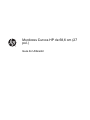 1
1
-
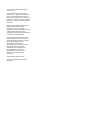 2
2
-
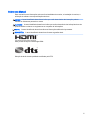 3
3
-
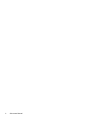 4
4
-
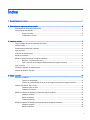 5
5
-
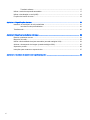 6
6
-
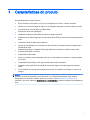 7
7
-
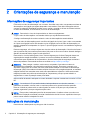 8
8
-
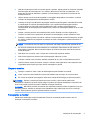 9
9
-
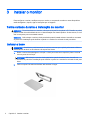 10
10
-
 11
11
-
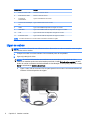 12
12
-
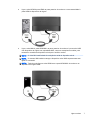 13
13
-
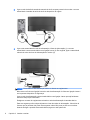 14
14
-
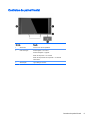 15
15
-
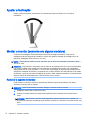 16
16
-
 17
17
-
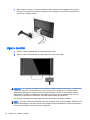 18
18
-
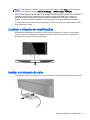 19
19
-
 20
20
-
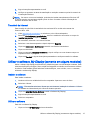 21
21
-
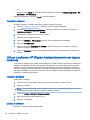 22
22
-
 23
23
-
 24
24
-
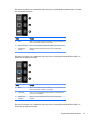 25
25
-
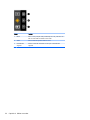 26
26
-
 27
27
-
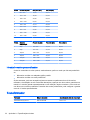 28
28
-
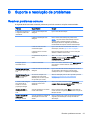 29
29
-
 30
30
-
 31
31
-
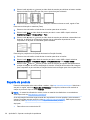 32
32
-
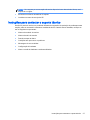 33
33
-
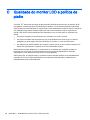 34
34
HP Pavilion 27c 27-in Curved Display Guia de usuario
- Tipo
- Guia de usuario
- Este manual também é adequado para
Artigos relacionados
-
HP ENVY 34c 34-inch Media Display Manual do usuário
-
HP DreamColor Z32x Professional Display Manual do usuário
-
HP V222 21.5-inch Monitor Manual do usuário
-
HP Pavilion 27c 27-in Curved Display Guia de usuario
-
HP HC240 24-inch Healthcare Edition Display Manual do usuário
-
HP EliteDisplay S240uj 23.8-inch USB-C Wireless Charging Monitor Manual do usuário
-
HP ENVY 32-inch Media Display with Beats Audio Guia de usuario
-
HP EliteDisplay E240c 23.8-inch Video Conferencing Monitor Manual do usuário
-
HP ENVY 34c 34-inch Media Display Guia de usuario
-
HP EliteDisplay E240c 23.8-inch Video Conferencing Monitor Guia de usuario